Text Blaze 是一款功能强大且易于使用的文本扩展工具。目前支持 Google Chrome,可以在Chrome的任何网页中使用。
Text Blaze通过预先定义文本模板,并设置一个对应的命令,从而可以在Chrome的任何网页中的任意文本框中使用。
登陆后的主页面如下:
https://dashboard.blaze.today/ (opens in a new tab)
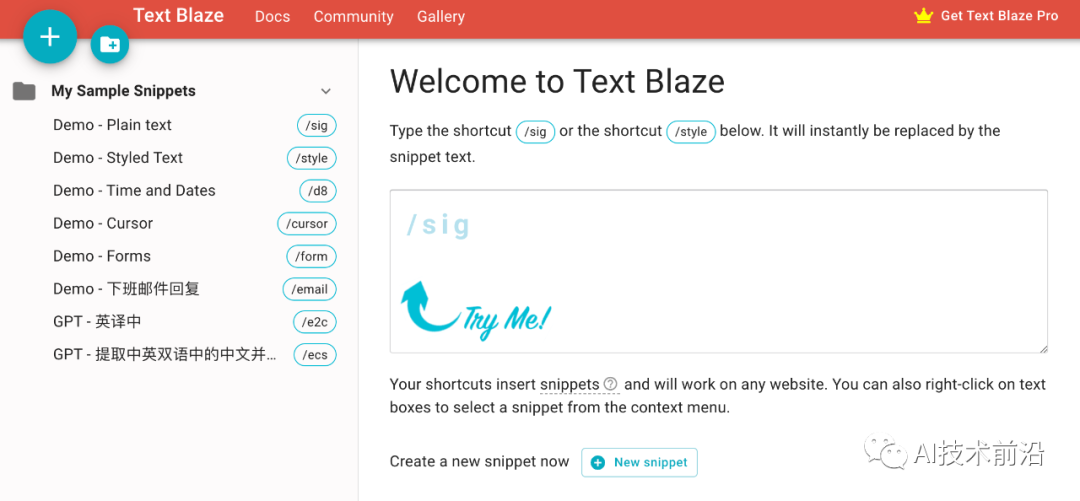
在中间的文本框中输入:/sig
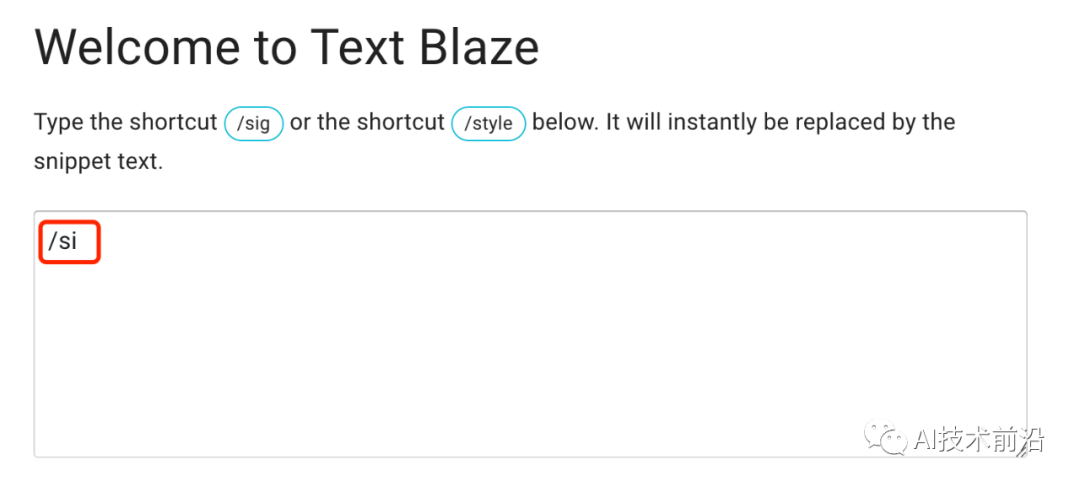
为了能看到中间过程,我先输入了:/si。
当我继续输入最后一个字母g时,神奇的事情发生了:
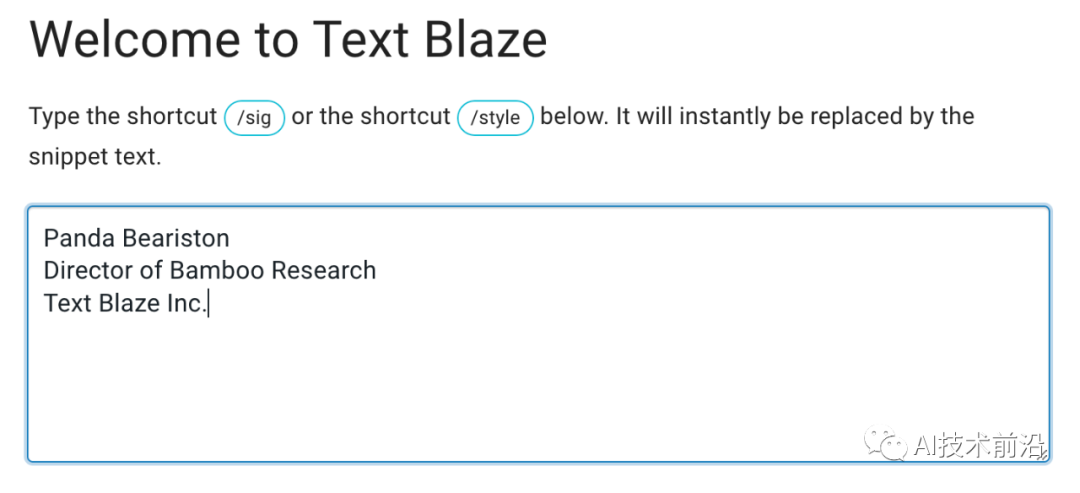
可以看到,文本框中的/sig立刻变成了另一段内容。
这中间到底发生了什么事情?
其实不复杂,我来简单的介绍一下。
首先,介绍一个Text Blaze中的概念:snippet,可以翻译为片段或代码片段。snippet是指在输入快捷方式时自动插入的一段文本,可以是一个字符、一句话等简短的文本,也可以是一段很长的文本。
通过片段(snippet)可以实现:
- 可以使用片段来插入“需要重复输入的内容”或者“常用的消息”。(静态的文本)
- 还可以创建动态片段。例如,可以在片段中插入当前的日期或者剪贴板中的内容。(动态的内容)
以上面的/sig快捷方式为例,/sig可以理解为一个文本命令,它的定义如下:
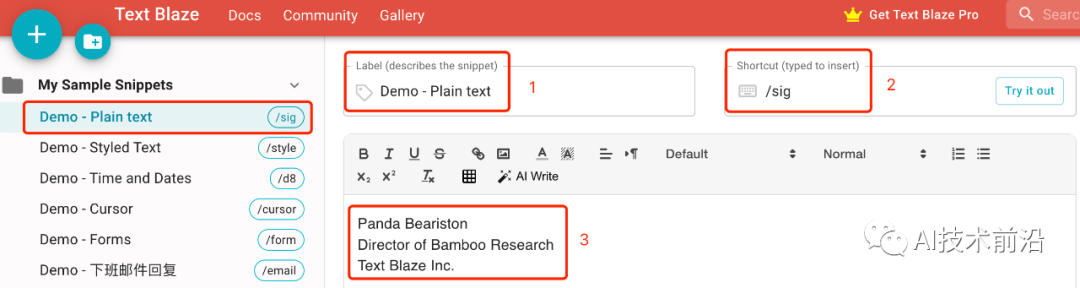
左边是已经定义好的一些片段,每行一个。右边是每个片段对应定义的内容。
一个片段由3部分组成:
- 标签(Label)。用于标识一个片段,给片段命名,便于识别和管理
- 快捷方式(Shortcut)。可以理解为片段对应的命令或快捷键
- 文本片段。当我们输入了快捷方式的字符串时,该字符串将立即被该文本片段所替换
假设你经常需要使用各种Prompt,那么可以将这些Prompt模板预先定义好。然后就可以很方便的在ChatGPT、Bard等AI产品上快速的使用了。
例如我定义了一个英译中的Prompt,对应的快捷方式是/e2c。
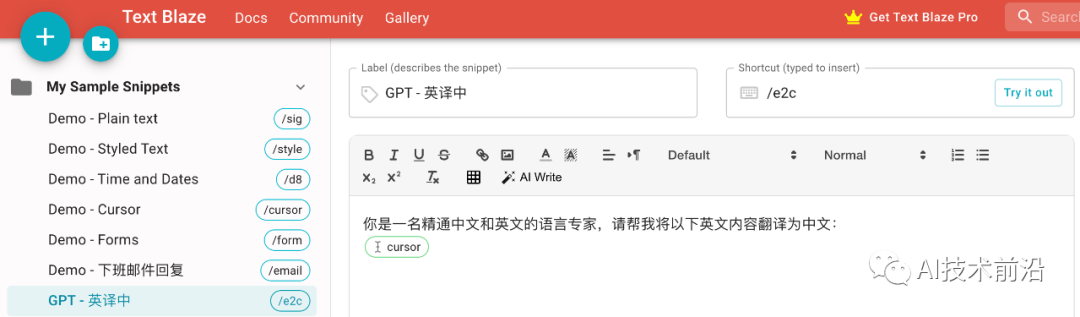
然后打开ChatGPT网页版,输入/e2c。
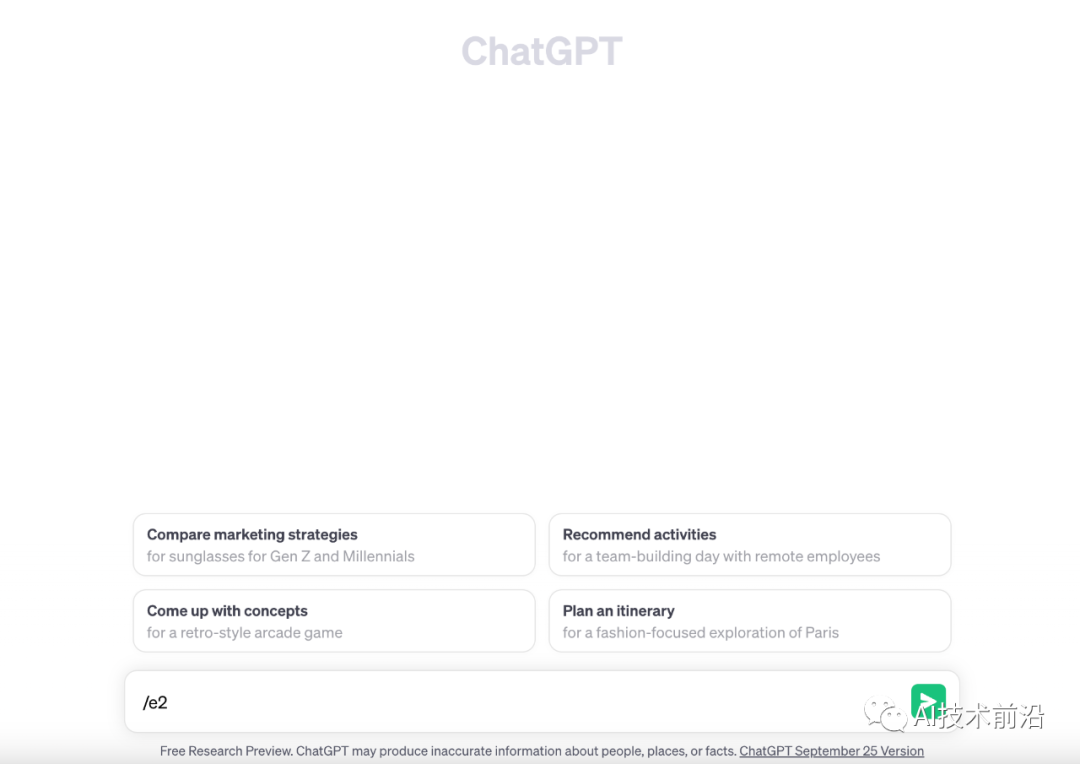
当完整的输入了字符串/e2c之后,Prompt模板将会被自动插入。
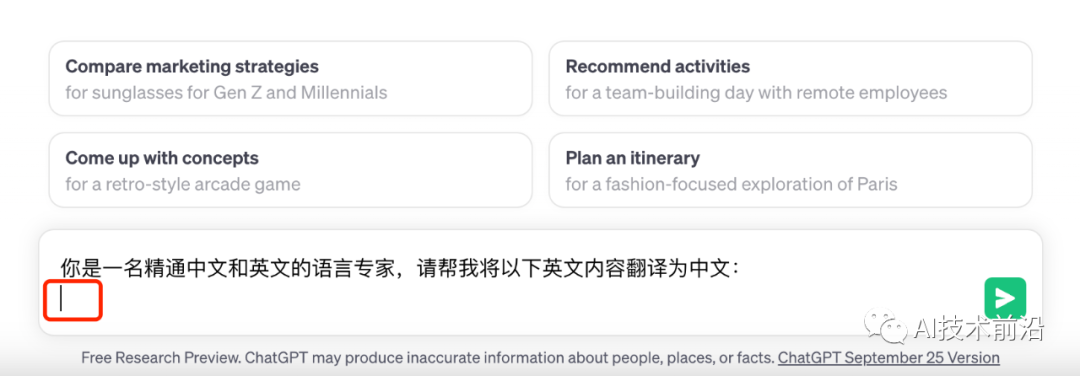
在该示例中,我们还定义了光标的位置。光标的位置可以放在文本片段中的任意位置,以方便在插入片段之后可以在光标的位置立刻进行后续的操作。
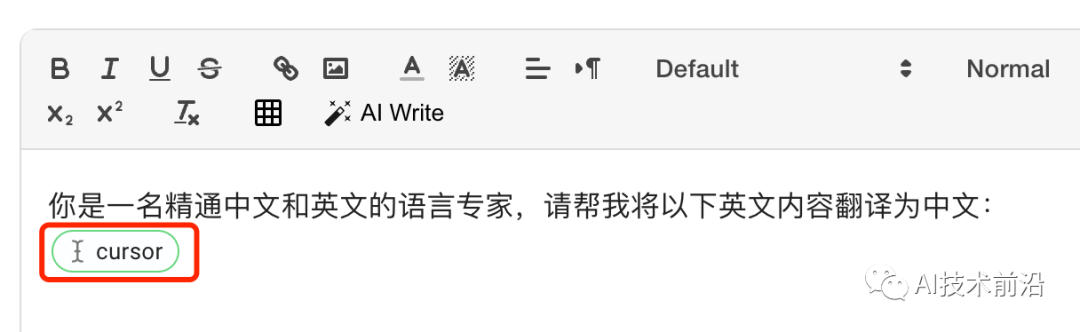
再来定义一个下班后的邮件回复内容,包含了一个动态的日期,快捷方式为/email。

在即刻的发帖框中输入/email,将会得到以下效果:
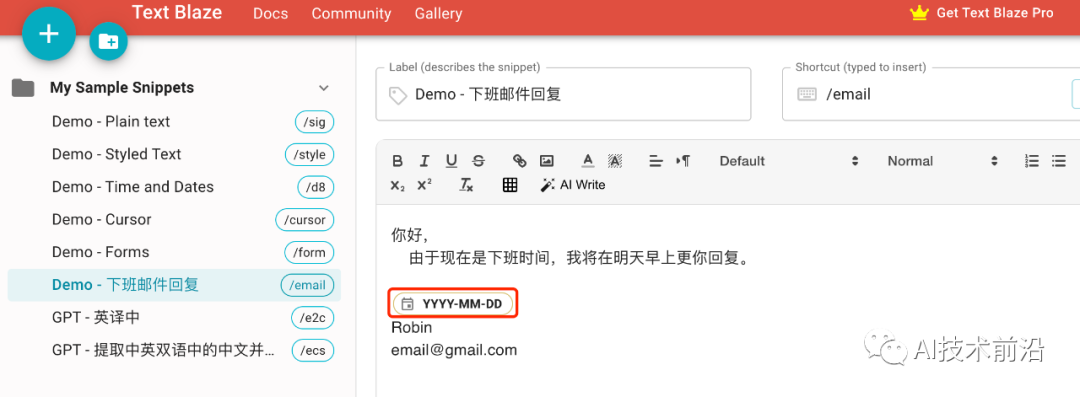
可以看到,日期被自动替换为当前的年月日。
有时我们想要在多个地方使用相同的片段,以及使用剪贴板中的内容。这种场景,也可以很方便的实现。
例如,我们在使用ChatGPT等AI产品时,比较常见的是Prompt要重复使用多次,同时每次要复制不同的内容来使用这个Prompt。针对这种场景,我们定义了一个带有剪贴板内容的片段/ecs。
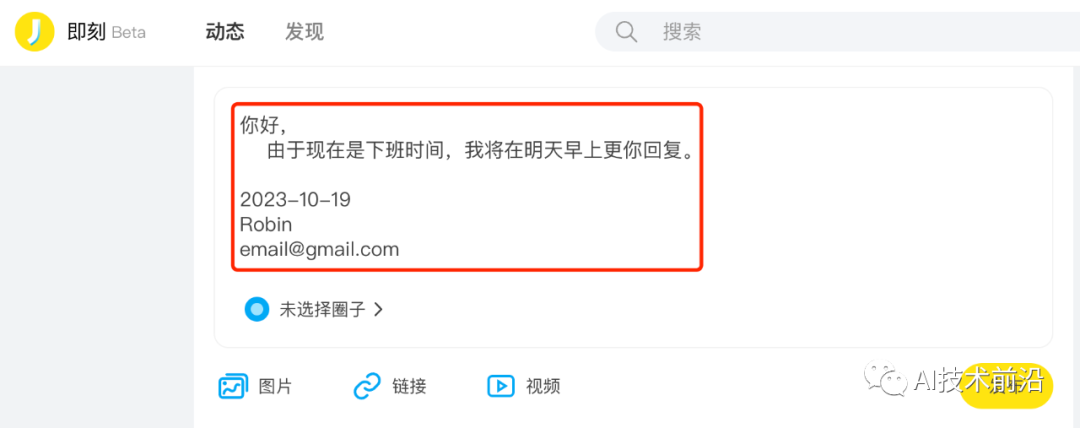
有了这个片段之后,我们就可以开始使用了。
首先Copy一段英文内容,然后在Bard中输入/ecs,马上得到你要的效果。嘿嘿!!
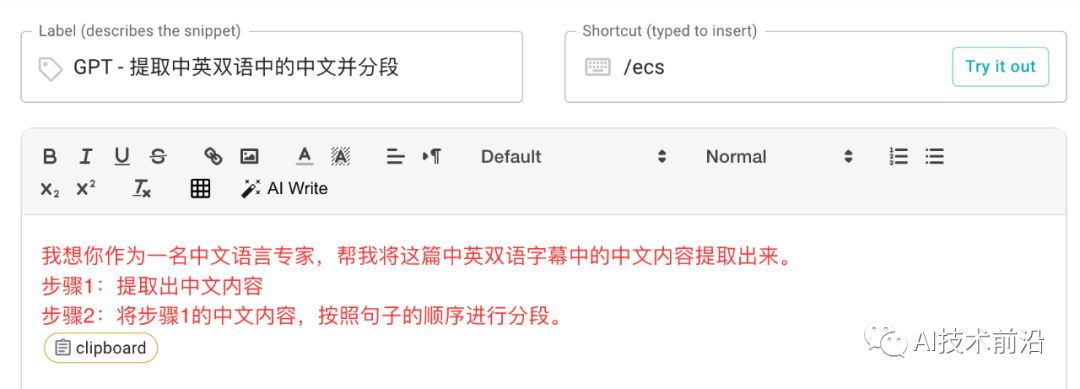
再Copy另一段英文内容,同样输入/ecs。
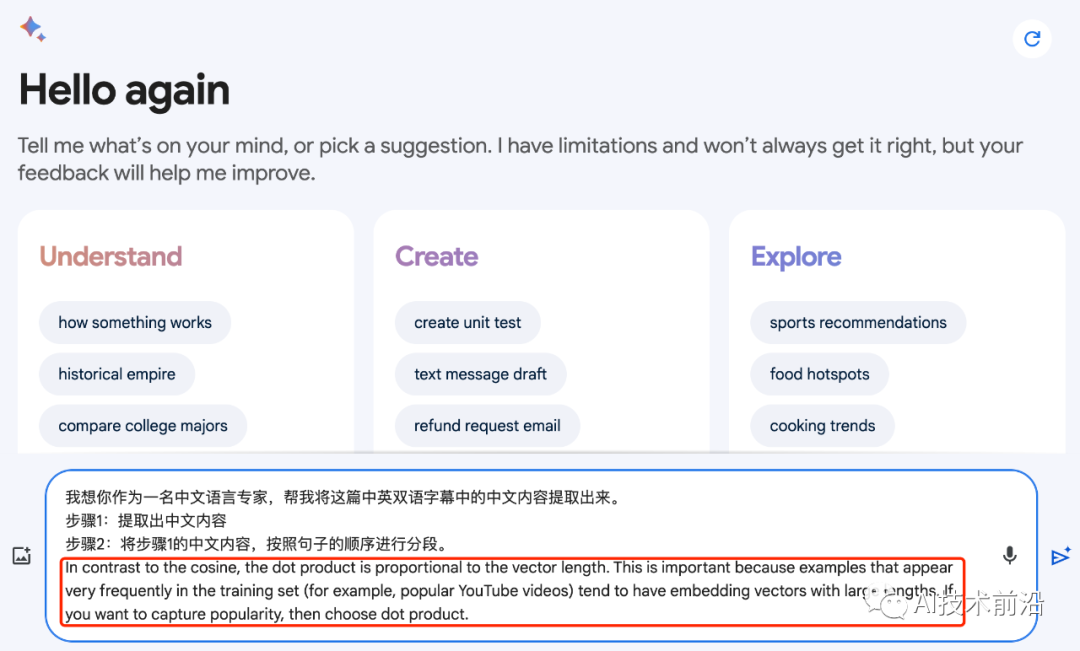
Text Blaze的基础功能是免费的,例如简单文本的定义,以及日期组件等。
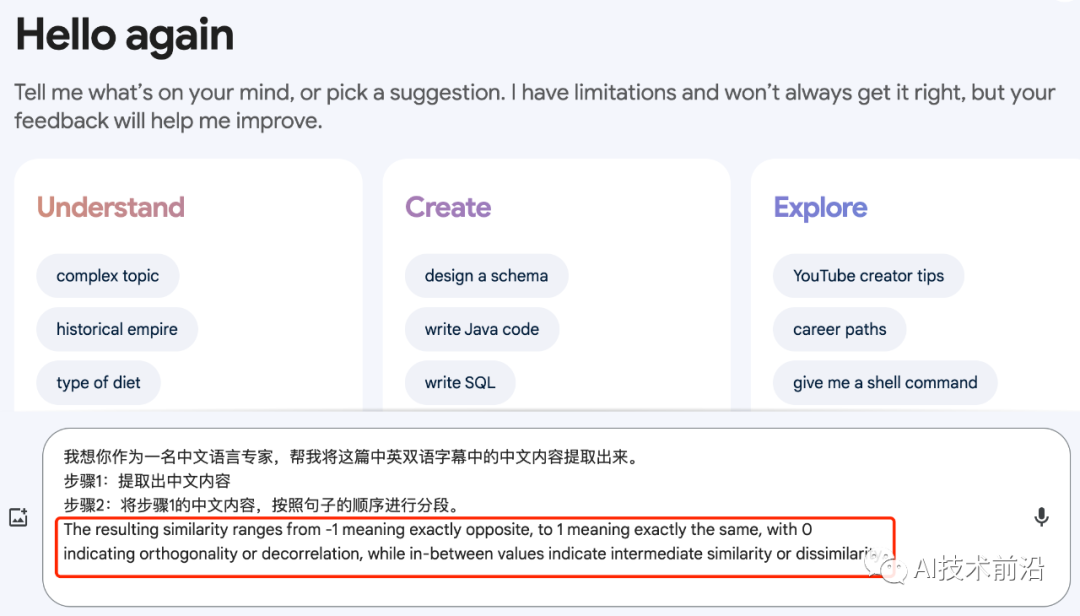
表单等高级的组件是收费等。
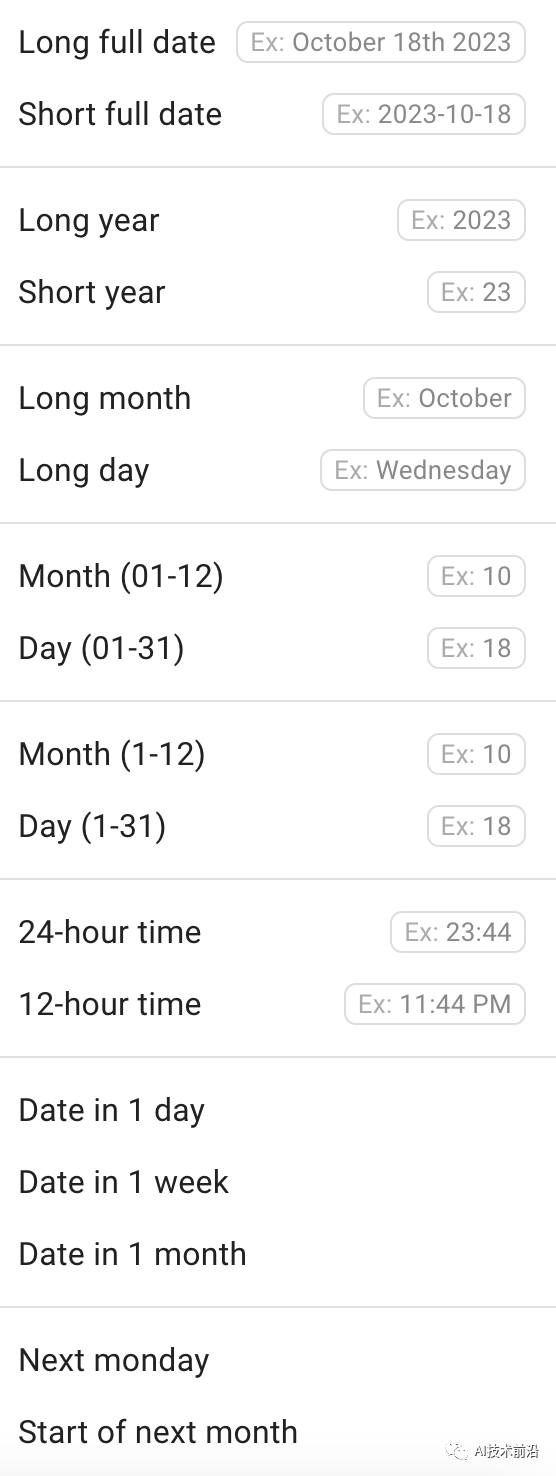
以上就是对Text Blaze的一些简单介绍,Text Blaze远比我介绍的要强大和复杂。
大家如果感兴趣,可以自己去体验体验,说不定有更惊喜的收获。
AI时代,要善于利用工具
更多工具:10x工具箱 (opens in a new tab)
参考
官网:https://blaze.today/ (opens in a new tab)
Chrome插件: